Schwaiger DAB 200 Instructions Manual

BEDIENUNGSANLEITUNG
INSTRUCTIONS
DAB 200
DISPLAY
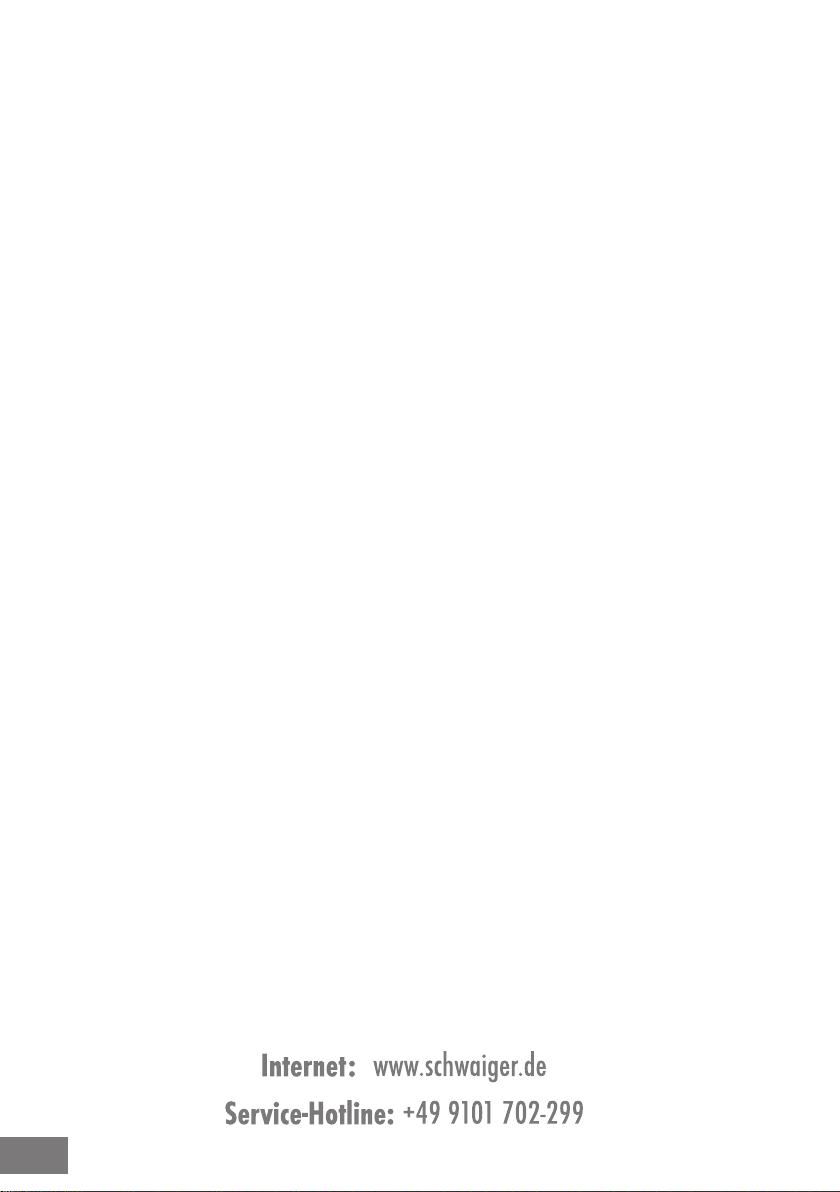
2

BEDIENUNGSANLEITUNG DAB 200
Sehr geehrter Kunde, sehr geehrte Kundin,
herzlichen Glückwunsch und vielen Dank für den Kauf dieses Schwaiger DAB+/FM Radios. Diese
Bedienungsanleitung soll Ihnen bei dem Umgang und der Bedienung mit dem Radio helfen.
Inhalt
1. Bedienelemente, Anschlüsse und Anzeigen ......................................................... 4
2. Erstinstallation ..................................................................................................... 5
3. allgemeine Bedienung (DAB und FM-Modus) ........................................................ 6
3.1 Sender speichern .................................................................................................. 6
3.2 Aufrufen eines gespeicherten Senders ...................................................................... 6
3.3 Sleep Time Einstellen ............................................................................................ 6
4. DAB Modus (Digitalradio) ..................................................................................... 6
4.1 Digitalradioprogramm wählen ................................................................................. 6
4.2 vollständiger Suchlauf............................................................................................ 6
4.3 Manuell einstellen ................................................................................................. 6
4.4 Display Anzeige im DAB-Modus ............................................................................... 7
4.5 Secondary services ............................................................................................... 7
5. Systemeinstellungen im DAB-Modus .................................................................... 7
5.1 Sprache einstellen ................................................................................................. 7
5.2 Hintergrundbeleuchtung einstellen .......................................................................... 8
5.3 Zeit & Datum ........................................................................................................ 8
5.4 Wecker ................................................................................................................ 9
5.5 Leeren (Entfernen von Sendern, die nicht mehr empfangbar sind) ..............................10
5.6 DRC (Dynamic range control) ................................................................................10
5.7 Werkseinstellungen ..............................................................................................10
5.8 Software Version ..................................................................................................10
6. FM-Betrieb (UKW) .............................................................................................. 11
6.1 FM/UKW-Sendersuche ..........................................................................................11
6.2 Display Anzeigen im FM-Modus ..............................................................................11
7. SystemMenü im FM-Modus ................................................................................. 11
7.1 Suchlauf Einstellungen ..........................................................................................11
7.2 Audio-Einstellungen ..............................................................................................11
7.3 weitere System-Einstellungen ................................................................................11
8. Tipps zur Fehlerbehebung .................................................................................. 12
9. EG Konformitätserklärung .................................................................................. 12
3
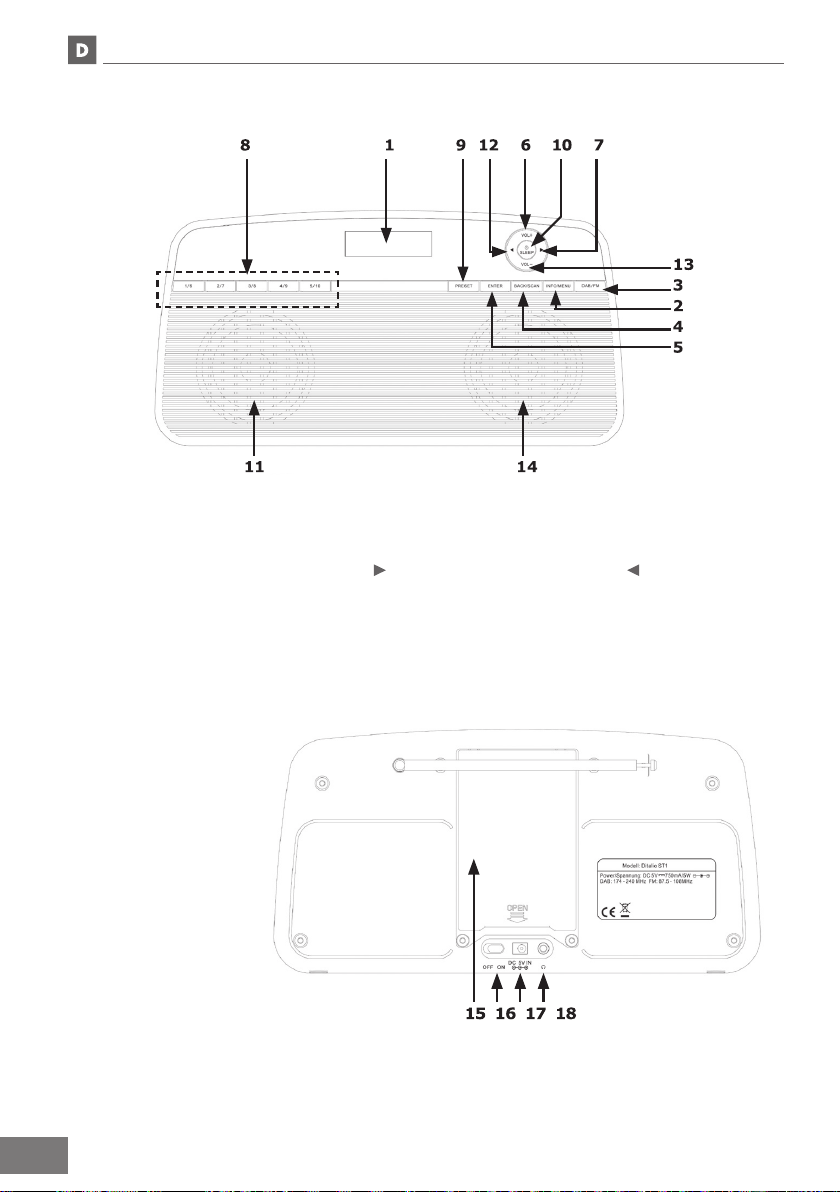
BEDIENUNGSANLEITUNG DAB 200
1. BEDIENELEMENTE, ANSCHLÜSSE UND ANZEIGEN
Vorderseite:
1. LCD-Anzeige
2. INFO/MENÜ
3. DAB/FM
4. BACK/SCAN
5. ENTER
Rückseite:
15. Batterieabdeckung
16. Ein/Aus-Schalter
17. Stromversorgung
(Eingang)
18. Kopfhörerausgang
Hinweis! Die folgenden Tasten, sind nur durch langes Drücken zu bedienen:
SCAN, MENU, STANDBY, Nummerntasten 6–10
6. VOL+ Lautstärke erhöhen
7. Scan
8. Nummerntasten
9. PRESET
10. SLEEP/STANDBY
Taste
11. Lautsprecher
12. Scan Taste
13. VOL- Lautstärke
verringern
14. Lautsprecher
4
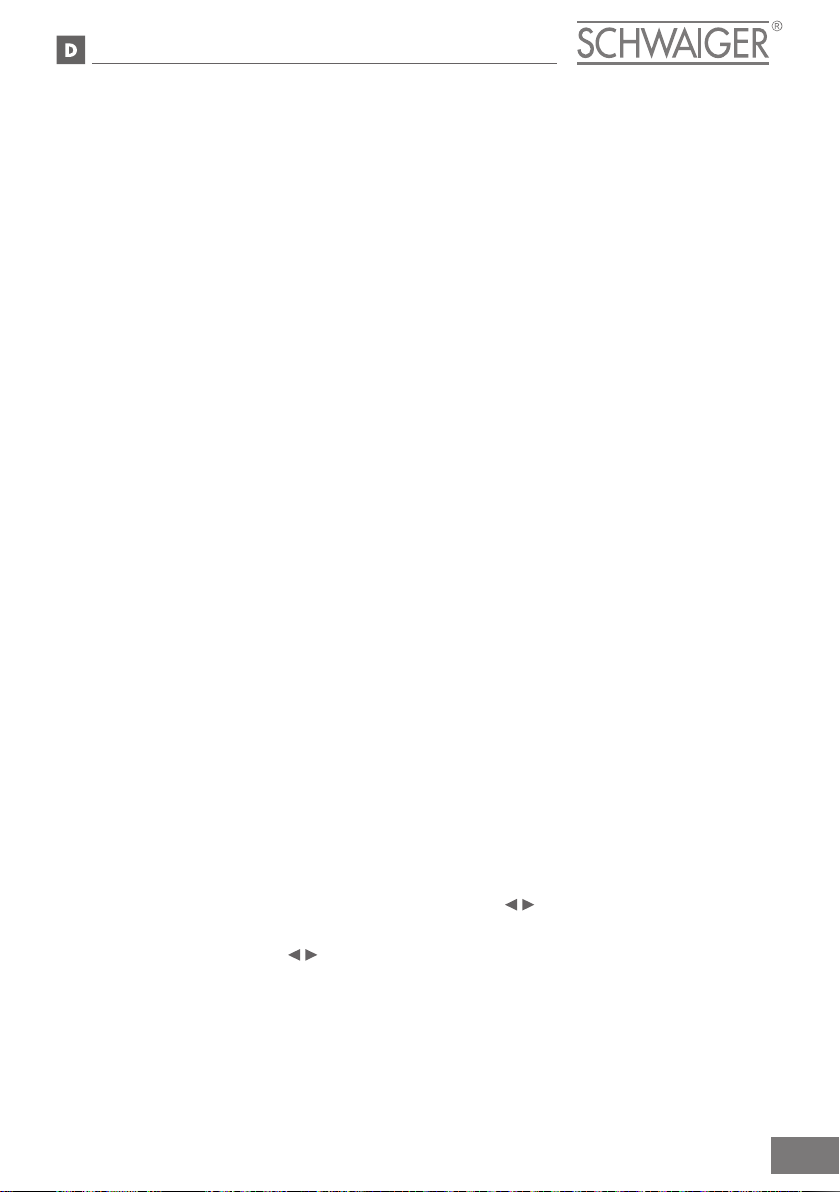
BEDIENUNGSANLEITUNG DAB 200
Eigenschaften des Gerätes
• Mit dem digitalen DAB+ Radio steht ein neues digitales Format zur Verfügung,
durch welches man kristallklaren Sound in CD-Qualität hören kann.
• Das Radio empfängt auf den Frequenzen UKW 87,5–108 MHz (analog, FM-Modus)
und DAB 174,9 – 239,2 MHz (digital, DAB-Modus). Im DAB-Modus entspricht dies
den Frequenzblöcken 5A – 13F.
• Sie können je 10 Sender auf Speicherplätze im Modus DAB bzw. UKW speichern.
• Das Display besitzt eine Beleuchtung. Diese kann in verschiedenen Stufen aktiviert
werden (siehe Punkt Displaybeleuchtung).
2. ERSTINSTALLATION
1. Netzteil (mitgeliefert)
Verbinden Sie den Stecker des Netzteils zuerst mit der Strombuchse auf der Rückseite des
Radios. Stecken Sie erst dann den Netzstecker in eine Steckdose.
2. Batterie (nicht im Lieferumfang)
Öffnen Sie das Batteriefach und legen Sie 4 Batterien der Größe „AA” ein.
Hinweis! Achten Sie auf die Polarität (+/-) der Batterien und vergleichen Sie
3. Fahren Sie die Teleskopantenne so weit wie möglich aus.
Schieben Sie den An/Aus-Schalter auf die Position ON, um das Radio einzuschalten.
4.
Das Radio wird sich automatisch einstellen und einen Schnellsuchlauf durchführen. Während
des Suchlaufs erscheint im Display ein Fortschrittsbalken, der über den Verlauf der Sendersuche und die Anzahl der gefundenen Sender informiert. Wenn der Sendersuchlauf abgeschlossen
ist, wird der alphanumerisch erste Sender gespielt.
Hinweis! Beim Einschalten spielt das Radio stets das zuletzt gewählte Radiopro-
1) Wenn Sie keinen Ton hören, drücken Sie die „Vol+” Taste bis die gewünschte Lautstärke
erreicht ist. Wenn die Lautstärke zu stark ist, drücken Sie „Vol-“, um die Lautstärke zu
verringern.
2) Im FM-Modus drücken Sie die Pfeil links/rechts Tasten (
oder oben zu justieren.
3) Drücken und halten Sie die
4) Drücken Sie die Standby/Sleep Taste für 2 Sekunden um in den Standby-Modus zu schal-
ten.
diese mit der Kennzeichnung im Batteriefach. Wenn an dem Radio
längere Zeit keine Bedienung erfolgte, schaltet es sich in den Standby-Modus, um eine Entleerung der Batterien zu vermeiden.
gramm (DAB oder FM).
), um die Frequenz nach unten
Tasten , um Sender zu suchen.
5
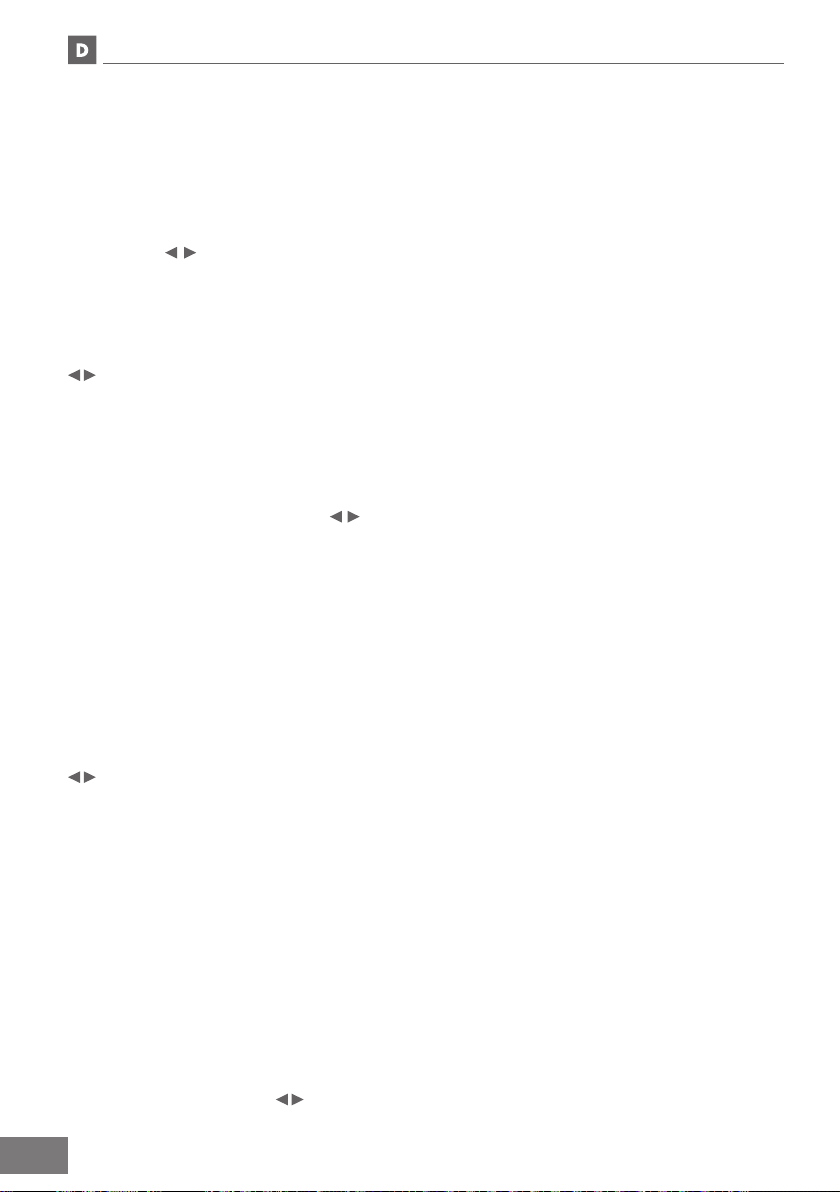
BEDIENUNGSANLEITUNG DAB 200
3. ALLGEMEINE BEDIENUNG (DAB UND FM-MODUS)
3.1 Sender speichern
Sie können bis zu 10 Sender auf den Nummerntasten speichern. Dies ermöglicht es Ihnen, Ihre
Lieblingssender schnell und einfach zu wählen. Um einen Sender auf einer Nummerntaste zu
speichern, schalten Sie den gewünschten Sender ein und drücken PRESET für ca. 3 Sekunden.
Das Display wird „Progr. speichern” und die aktuelle Speicherbelegung anzeigen. Nun wählen
Sie mit den
bestätigen Sie den Vorgang mit ENTER.
3.2 Aufrufen eines gespeicherten Senders
Haben Sie Radiosender auf den Nummerntasten gespeichert, könne Sie diese aufrufen, indem
Sie die PRESET-Taste drücken. Das Display zeigt “Preset Recall” an. Nun wählen Sie mit den
-Tasten die gewünschte Sendernummer (1–10) und drücken ENTER zum Bestätigen. Alternativ können Sie direkt eine der Nummerntasten drücken (1–5). Zum Anwählen der Speicherplätzte 6–10 halten Sie die Nummerntasten länger gedrückt.
3.3 Sleep Time Einstellen
Durch Drücken der SLEEP-Taste können Sie erreichen, dass das Radio sich nach einer vorgegebenen Zeit automatisch abschaltet. Um die SLEEP-Zeit einzustellen, drücken Sie die SLEEP-Taste und wählen Sie mit den Tasten
Standby-Modus wechselt. Sie können zwischen „AUS“ sowie 15, 30, 45, 60 und 90 Minuten
wählen. Die zuletzt gewählte Zeit ist auch die Vorgabe, wenn Sie diese Funktion erneut aufrufen.
-Tasten die Nummer des gewünschten Speichers aus (1–10). Zum Schluss
die gewünschte Zeitspanne, nach der das Radio in den
4. DAB MODUS (DIGITALRADIO)
Wechseln in den DAB-Modus
Drücken Sie DAB/FM, um in den DAB-Modus zum Empfang von Digitalradio zu wechseln.
4.1 Digitalradioprogramm wählen
Nach erfolgtem Suchlauf können Sie zwischen den Radioprogrammen durch Drücken der
-Tasten schalten. Wenn Sie das letzte Programm der Senderliste erreicht haben, wird die
Liste erneut vom Anfang gezeigt. Wenn Sie ein Radioprogramm gefunden haben, welches Sie
hören möchten, drücken Sie die ENTER-Taste.
4.2 vollständiger Suchlauf
Für einen vollständigen Suchlauf drücken und halten Sie die INFO/MENÜ-Taste für 3 Sekunden.
Es erscheint „Vollständiger Suchlauf” im Display. Drücken Sie ENTER zur Bestätigung. Anschließend wird der komplette Frequenzbereich nach verfügbaren Sendern abgesucht und die
Liste durch die gefundenen Programme ergänzt.
4.3 Manuell einstellen
Sie können auch eine Frequenz manuell einstellen. Dies kann helfen, um die Antenne auszurichten und Sender hinzuzufügen, die beim automatischen Suchlauf zunächst nicht gefunden
wurden.
1. Drücken und halten Sie die Info/Menu-Taste für 3 Sekunden
2. Wählen Sie nun mit den
diesen mit ENTER.
-Tasten den Menüpunkt „Manuell einstellen“ und bestätigen Sie
6
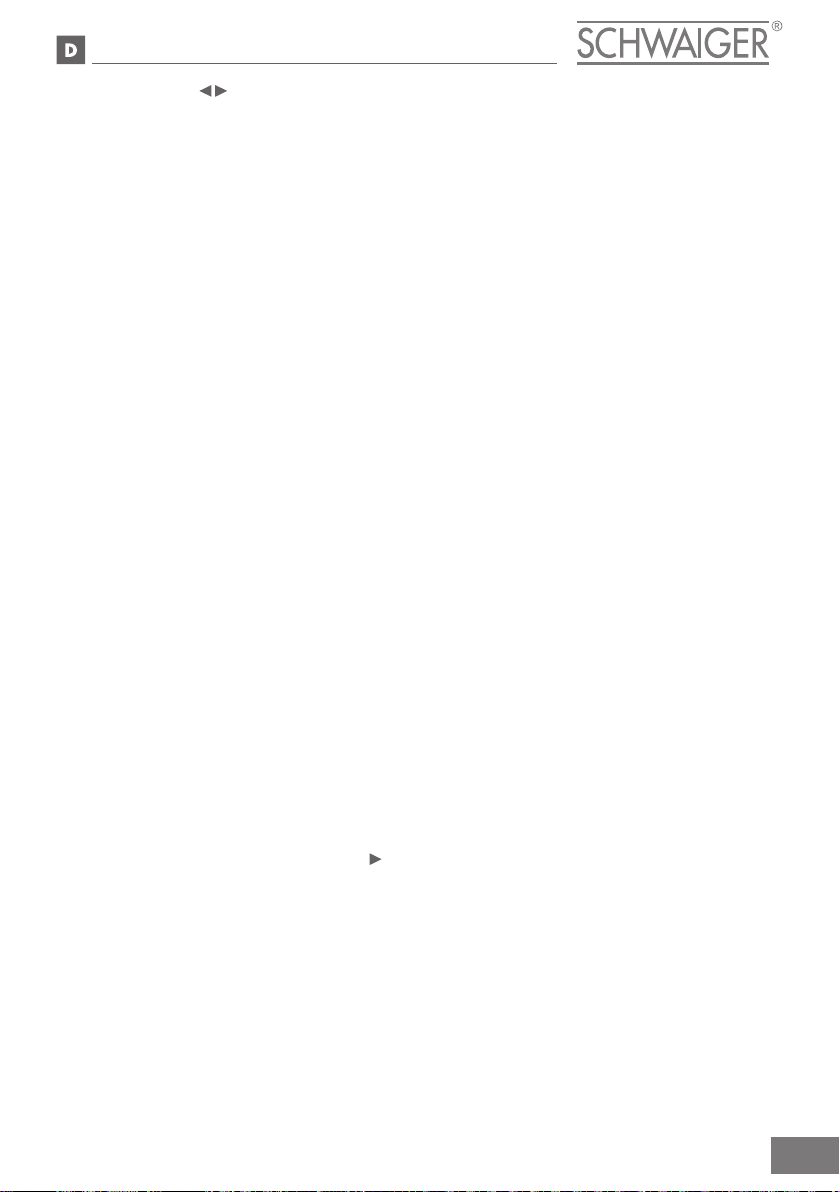
BEDIENUNGSANLEITUNG DAB 200
3. Nutzen Sie die -Tasten, um zwischen den DAB-Kanälen/Frequenzen zu wechseln
(nummeriert von 5A – 13F). Drücken Sie nun ENTER, um den gewünschten Frequenzblock
auszuwählen.
4. Anschließend wird die Signalstärke der jeweiligen Frequenz angezeigt. Wenn ein Empfang
möglich ist, erscheint hinter der Frequenz der Name des jeweiligen Multiplex. Je weiter
nach rechts die dunklen Balken auf dem Display reichen, desto stärker ist der Empfang.
Eine zuverlässige Signalstärke haben Sie ab 5 Balken erreicht. Ändern Sie gegebenenfalls
die Ausrichtung der Teleskopantenne oder wählen Sie einen anderen Standort.
4.4 Display Anzeige im DAB-Modus
Von dem eingeschalteten Digitalradioprogramm können weitere Informationen übermittelt werden. Diese Informationen werden im unteren Segment des LCD-Displays angezeigt. Durch
Betätigen der INFO-Taste wechselt das Display zwischen folgenden Darstellungen:
• DLS* (durchlaufender Text,
z.B. Interpret - Titel)
• Signal-Pegel
• Programm Genre
• Ensemble/Multiplex**
*DLS (Dynamic Label Segment)
Dynamic Label Segment ist ein digitaler Begleittext, der – ähnlich zum Radiotext im UKW-Rundfunk mit RDS Informationen – von DAB/DAB+-Radiosendern ausgestrahlt wird.
Typische Dynamic-Label-Inhalte sind zum Beispiel: der gerade gespielte Musiktitel und Interpret, die Hotline-Telefonnummer des Radiosenders oder aktuelle Kurznachrichten.
** Ensemble/Multiplex
Unter Ensemble (auch „Multiplex“ genannt) versteht man ein Paket, bestehend aus mehreren
Radioprogrammen und Datendiensten. Grundsätzlich können in einem Gebiet mehrere verschiedene Ensembles ausgestrahlt werden, da ein Ensemble immer nur eine einzige Frequenz
verwendet und über eine eindeutige Identifikationsnummer sowie Namen verfügt. Im sogenannten „Bundesmux“ werden deutschlandweit die gleichen Radioprogramme in einem Multiplex verbreitet. Zusätzlich sind regionale Multiplexe (abhängig vom Bundesland) zu empfangen.
• Frequenz
• Signal Fehlerrate
• Audiodatenkompression
• Uhrzeit
• Datum
4.5 Secondary services
Zu manchen Gelegenheiten wird evtl. ein
werden. Dies zeigt an, daß „Secondary Services“ auf diesem Sender verfügbar sind. Secondary Services laufen zunächst im Hintergrund, können aber auf Wunsch in den Vordergrund
geholt werden. Beispielsweise können Secondary Services dazu genutzt werden, neben dem
regulären Radioprogramm, anlässlich eines Events ein zweites Programm auszustrahlen, auf
welches man bei Bedarf umschalten kann. Denkbare Anwendungsbeispiele liefern z.B. Wahlen
oder Sportereignisse.
-Symbol direkt hinter dem Sendernamen angezeigt
5. SYSTEMEINSTELLUNGEN IM DAB-MODUS
5.1 Sprache einstellen
1. Drücken und halten Sie die „INFO/MENÜ“-Taste für 3 Sekunden.
7
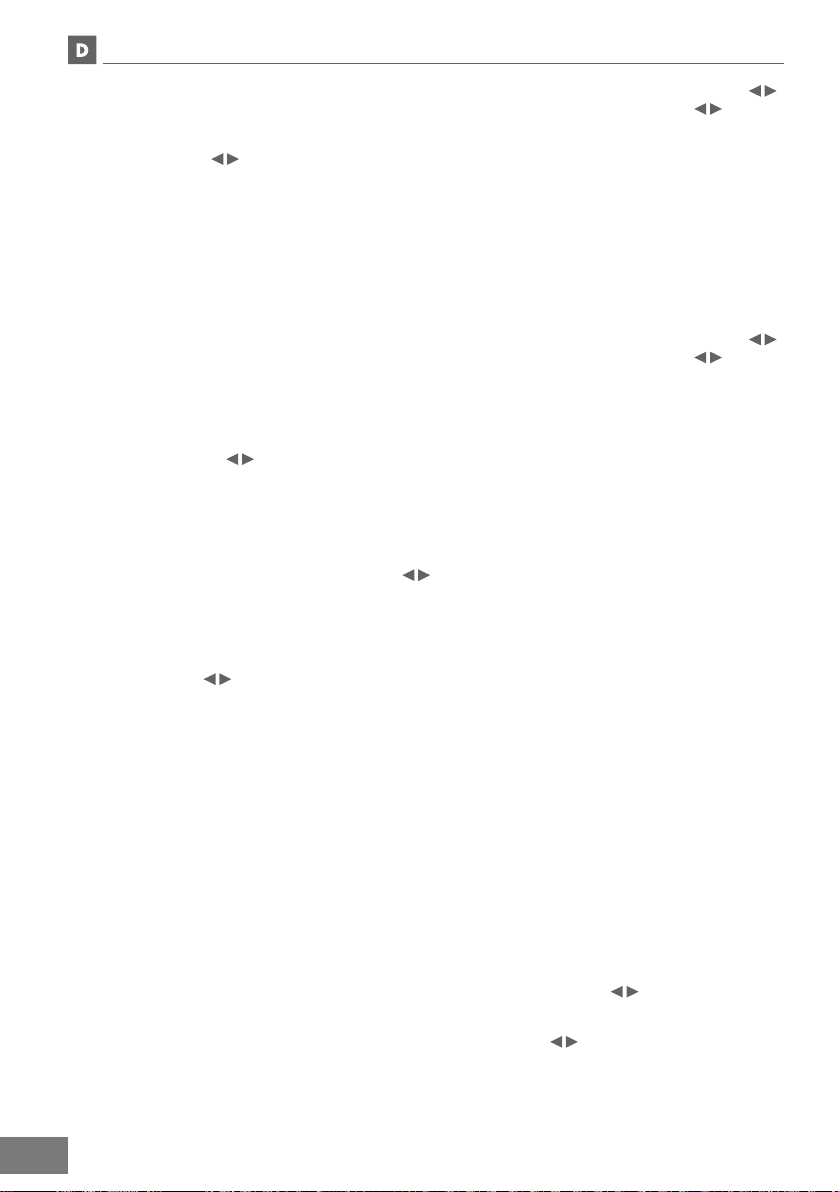
BEDIENUNGSANLEITUNG DAB 200
2. Nachdem „Vollständiger Suchlauf” im Display erscheint, wählen Sie mit den Tasten
den Menüpunkt „System” und drücken Sie ENTER. Wählen Sie mit den Tasten den
Menüpunkt „Sprache” und bestätigen Sie mit ENTER.
3. Mit den Tasten
durch ENTER.
5.2 Hintergrundbeleuchtung einstellen
Hier können Sie einstellen, dass die Displayhelligkeit abgesenkt wird, wenn das Gerät nicht
bedient wird. So stellen Sie auch die Beleuchtung für den Betrieb und den Standby-Modus
separat ein:
1. Drücken und halten Sie die „INFO/MENÜ“-Taste für 3 Sekunden.
2. Nachdem „Vollständiger Suchlauf” im Display erscheint, wählen Sie mit den Tasten
den Menüpunkt „System” und drücken Sie ENTER. Wählen Sie mit den Tasten den
Menüpunkt „Beleuchtung”und bestätigen Sie mit ENTER.
Beleuchtung während der aktiven Bedienung:
Wechseln Sie mit
len Sie zwischen „niedrig“, „mittel“ oder „hoch“ und speichern Sie durch Drücken der
ENTER-Taste.
wählen Sie gewünschte Menüsprache aus und bestätigen die Auswahl
zu „An-Einstellung“ und drücken Sie erneut ENTER. Wäh-
Hinweis! Die aktuell gewählte Einstellung wird stets durch einen Stern * im
Dauer der aktiven Beleuchtung:
Wechseln Sie mit
wünschte Zeit bis zum Ausschalten der Hintergrundbeleuchtung:
<10 sec>,<20 sec>,<30 sec>,<45 sec>,<60 sec>,<90 sec>,<120 sec>, <180 sec>.
In der Stellung <EIN> wird das Display nicht gedimmt.
5.3 Zeit & Datum
Zeit und Datum können automatisch oder manuell aktualisiert werden. Die Uhrzeit wird in der
Regel automatisch dem lokalen Sendesignal entnommen. Sie können bei Bedarf die angezeigte
Uhrzeit selbst einstellen.
Manuelle Einstellungen von Zeit und Datum
1. Drücken und halten Sie die Info/Menu-Taste für 3 Sekunden
2. Nachdem “Vollständiger Suchlauf” erscheint, wählen Sie mit den
punkt „System“.
3. Drücken Sie ENTER und wechseln Sie anschließend mit den
punkt „Uhrzeit“. Drücken Sie zur Auswahl ENTER.
Display gekennzeichnet. Beleuchtung im Standby und nach Bedienung
(gedimmt): Wechseln Sie mit
Sie erneut ENTER. Wählen Sie zwischen „niedrig“, „mittel“ oder
„hoch“ und speichern Sie durch Drücken der ENTER-Taste.
zu „Zeiteinstellung” und drücken Sie erneut ENTER. Wählen Sie die ge-
zu „Dim-Einstellung“ und drücken
-Tasten den Menü-
-Tasten zu dem Menü-
8
